Synchronisierung mit Active Directory
Vorbereitung und Voraussetzungen:
- Bei rollenbasierter Verwaltung ist hierzu die Berechtigung Computersuche, -schutz und -gruppen erforderlich.
- Auf Computern in synchronisierten Gruppen, die automatisch geschützt werden sollen, müssen zunächst Vorbereitungen getroffen werden.
- Falls Sie eine komplexe Active Directory-Struktur haben und lokale Domänengruppen oder verschachtelte Active Directory-Gruppen synchronisieren möchten, aktivieren Sie diese Funktion, wie in Knowledgebase-Artikel 122529 beschrieben.
Verfahren Sie zur Synchronisierung mit Active Directory wie folgt:
-
Rechtsklicken Sie auf eine Gruppe, die als Synchronisierungspunkt eingerichtet werden soll, und wählen Sie Synchronisierung mit Active Directory.
Der Assistent zur Synchronisierung mit Active Directory wird gestartet.
- Klicken Sie im Fenster Überblick des Assistenten auf Weiter.
- Wählen oder erstellen Sie auf der Seite Wählen Sie eine Enterprise Console-Gruppe eine Sophos Enterprise Console-Gruppe, die stets mit Active Directory (Synchronisierungspunkt) synchronisiert werden soll. Klicken Sie auf Weiter.
-
Wählen Sie auf der Seite Wählen Sie einen Active Directory-Container einen Active Directory-Container, mit dem die Gruppe synchronisiert werden soll. Geben Sie den Namen des Containers ein (z.B. LDAP://CN=Computers,DC=domain_name,DC=local) oder klicken Sie auf Durchsuchen, um den Container in Active Directory aufzurufen. Klicken Sie auf Weiter.
Anmerkung Wenn ein Computer in mehreren synchronisierten Active Directory-Containern vorhanden ist, führt dies zu dem Problem, dass Nachrichten endlos zwischen ihm und Sophos Enterprise Console gesendet werden. Jeder Computer sollte in Sophos Enterprise Console nur einmal aufgeführt werden.
-
Wenn Sie Windows-Computer automatisch schützen möchten, wählen Sie auf der Seite Automatischer Schutz von Computern das Kontrollkästchen Sophos Sicherheitssoftware automatisch installieren und dann die zu installierende Software aus.
Anmerkung Die Systemvoraussetzungen der Software entnehmen Sie bitte der Sophos Website.
- Konfigurieren Sie die Firewall vor der Bereitstellung im Netzwerk zur Zulassung der erwünschten Daten, Anwendungen und Prozesse. Die Firewall ist standardmäßig aktiviert und sperrt unnötigen Datenverkehr.
- Lassen Sie die Option Erkennung von Fremdsoftware ausgewählt, wenn die Software anderer Hersteller automatisch entfernt werden soll. Wenn das Update-Tool eines anderen Herstellers entfernt werden soll, lesen Sie den Abschnitt Sicherheitssoftware von Drittanbietern entfernen.
Alle bei dieser und zukünftigen Synchronisierungen erkannten Windows-Computer werden automatisch und in Übereinstimmung mit der jeweiligen Gruppenrichtlinie geschützt.
Anmerkung Computer mit Windows Server-Betriebssystemen, Mac OS, Linux oder UNIX können nicht automatisch geschützt werden. In diesem Fall muss der Schutz manuell eingerichtet werden. Lesen Sie dazu bitte die Erweiterte Schnellstart-Anleitung zu Sophos Enterprise Console.Anmerkung Der automatische Schutz kann jederzeit über das Dialogfeld Synchronisierungseigenschaften aktiviert oder deaktiviert werden.Klicken Sie auf Next.
- Wenn Sie Computer automatisch schützen wollen, geben Sie auf der Seite Geben Sie Zugangsdaten für Active Directory ein die Details eines Administratorkontos ein, das zur Installation von Software auf den Computern verwendet wird. Klicken Sie auf Weiter.
-
Geben Sie auf der Seite Wählen Sie das Synchronisierungsintervall an, wie oft die Sophos Enterprise Console-Gruppe mit dem Active Directory-Container synchronisiert werden soll. Die Vorgabe lautet 60 Minuten.
Anmerkung Das Synchronisierungsintervall kann jederzeit über das Dialogfeld Synchronisierungseigenschaften geändert werden.
- Prüfen Sie die Angaben auf der Seite Bestätigen Sie Ihre Auswahl und klicken Sie dann auf Weiter, um fortzufahren.
-
Auf der letzten Seite des Assistenten können Sie die Details der Gruppen und Computer ansehen, die synchronisiert wurden.
Sie können außerdem E-Mail-Benachrichtigungen über neue Computer und Gruppen, die bei zukünftigen Synchronisierungen gefunden werden, an die von Ihnen gewählten Empfänger senden lassen. Wenn Sie Computer in synchronisierten Gruppen automatisch schützen möchten, können Sie außerdem Benachrichtigungen für das Fehlschlagen des automatischen Schutzes einrichten. Klicken Sie auf Beenden und aktivieren Sie das Kontrollkästchen auf der letzten Seite des Assistenten. Das Dialogfeld E-Mail-Benachrichtigungen konfigurieren wird geöffnet.
- Klicken Sie zum Schließen des Assistenten auf Fertig stellen.